The Genesis Order est le dernier chapitre de la saga de NLT qui a commencé avec Lust Epidemic, s'est poursuivie dans Treasure of Nadia et commencera maintenant un nouveau chapitre plus tard en 2021 parallèlement à la fin de Treasure of Nadia. si vous voulez trouver l'emplacement de sauvegarde. vous venez au bon endroit.
L'emplacement des fichiers de sauvegarde de la commande Genesis
Les sauvegardes sont stockées dans un caché dossier sur votre ordinateur. Les sauvegardes ne seront pas supprimées tant que vous ne nettoyez pas votre dossier "AppData" (Windows).
Windows: The save files are located in: \Users\\AppData\Local\User Data. Linux: ~/.config/KADOKAWA/RPGMV Mac: Users/Username/Library/Application Support Android: The save files are in android/data but are only accessible in rooted phones.
La dernière version 16031 est maintenant disponible le 2 mars 2022. profitez du jeu.
La FAQ de la commande Genesis
Q : Comment mettre à jour mon jeu ?
Deux options:
1. Téléchargez le jeu complet depuis OP (OP = premier message sur la première page).
2. Appliquez les fichiers "mise à jour uniquement" à votre jeu actuel.
Il faut se méfier: Les fichiers "mise à jour uniquement" doivent être appliqués dans l'ordre chronologique ! Cela signifie que si vous manquez une mise à jour et que vous ne trouvez pas le fichier "mise à jour uniquement" manquant, vous devez retélécharger le jeu complet ! Alors, assurez-vous de ne manquer aucune mise à jour !
Q : Comment mettre à jour mon jeu à l'aide de fichiers de « mise à jour uniquement » ?
Les utilisateurs ne sont pas tenus de télécharger les fichiers de mise à jour uniquement pour leur plate-forme. Cela signifie qu'un utilisateur Mac peut utiliser des fichiers pour Windows et qu'un utilisateur Windows peut utiliser des fichiers pour Mac pour mettre à jour son jeu.
Windows:
Copiez le contenu des fichiers de mise à jour uniquement dans votre dossier de jeu actuel et autorisez la fusion et le remplacement des fichiers. Si vous ne voulez pas copier tous les fichiers, copiez et fusionnez simplement le dossier « www » avec le dossier « www » de votre jeu actuel.
Remarque : Le dossier « www » dans les fichiers de mise à jour uniquement pour Mac est nommé app.nw. Renommez-le simplement en "www" et fusionnez le dossier avec votre version actuelle de Windows.
Il faut se méfier: Les fichiers "mise à jour uniquement" doivent être appliqués dans l'ordre chronologique ! Cela signifie que si vous manquez une mise à jour et que vous ne trouvez pas le fichier "mise à jour uniquement" manquant, vous devez télécharger le jeu complet ! Assurez-vous de ne manquer aucune mise à jour !
linux:
Copiez le contenu des fichiers de mise à jour uniquement dans votre dossier de jeu actuel et autorisez la fusion et le remplacement des fichiers. Si vous ne voulez pas copier tous les fichiers, copiez et fusionnez simplement le dossier « www » avec le dossier « www » de votre jeu actuel.
Remarque : Le dossier « www » dans les fichiers de mise à jour uniquement pour Mac est nommé app.nw. Renommez-le simplement en "www" et fusionnez le dossier avec votre version Linux actuelle.
Il faut se méfier: Les fichiers "mise à jour uniquement" doivent être appliqués dans l'ordre chronologique ! Cela signifie que si vous manquez une mise à jour et que vous ne trouvez pas le fichier "mise à jour uniquement" manquant, vous devez télécharger le jeu complet ! Assurez-vous de ne manquer aucune mise à jour !
Mac:
(Instructions détaillées fournies par l'utilisateur SteveyP)
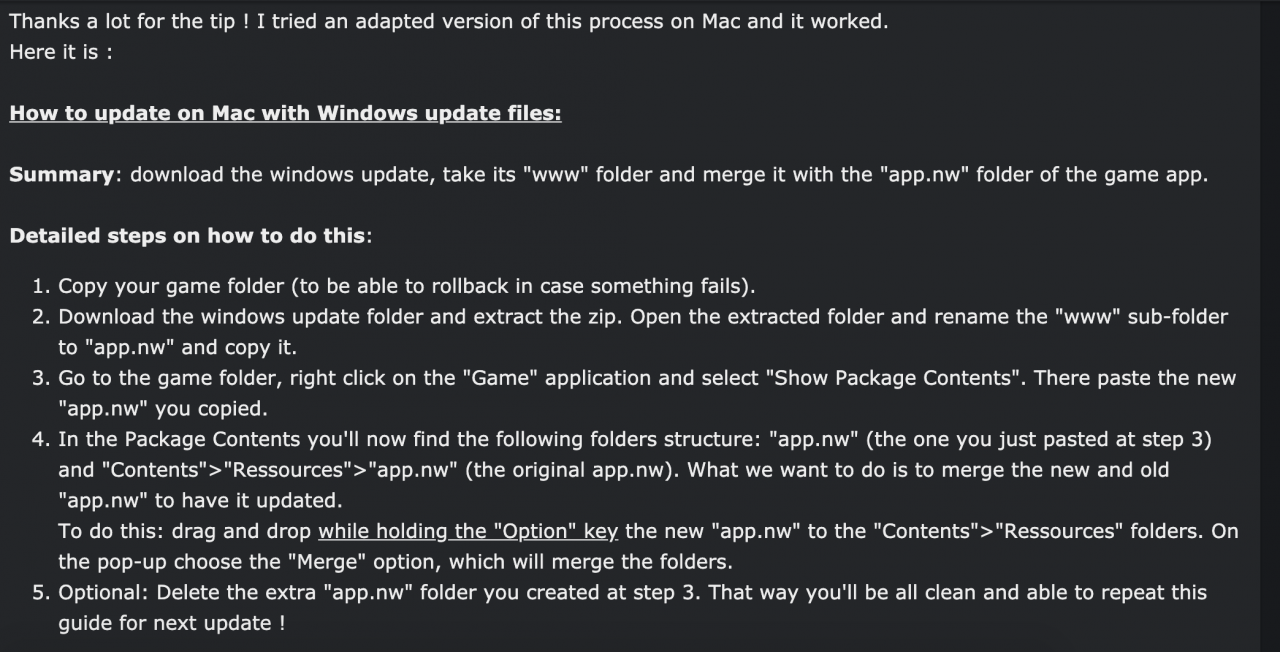
Il faut se méfier: Les fichiers "mise à jour uniquement" doivent être appliqués dans l'ordre chronologique ! Cela signifie que si vous manquez une mise à jour et que vous ne trouvez pas le fichier "mise à jour uniquement" manquant, vous devez télécharger le jeu complet ! Assurez-vous de ne manquer aucune mise à jour !
Q : J'ai téléchargé une sauvegarde, mais elle n'apparaît pas dans mon jeu.
Le jeu a besoin d'un fichier "DefaultTGOglobal.rpgsave" pour reconnaître une sauvegarde. Si vous n'avez pas le fichier, créez-le simplement en démarrant une nouvelle partie et enregistrez-le dès que possible.
Remarque : Le numéro dans le nom du fichier de sauvegarde, par exemple "DefaultTGOfile1.rpgsave" vous indique quel emplacement de sauvegarde vous devez utiliser dans le jeu. Signifie, "DefaultTGOfile99.rpgsave" utilisez l'emplacement de sauvegarde 99. Cette information est stockée dans le fichier "DefaultTGOglobal.rpgsave".
